Copyright © 2025 AnyDesk 苏州麦软网络有限公司 经营许可证编号:苏B2-20170109| 证照信息 特聘法律顾问:江苏政纬律师事务所 宋红波
发布时间:2022-06-27 11: 11: 05
品牌型号:荣耀
系统:win11
软件版本:AnyDesk
远程协助对于上班族和一些电脑小白是一个天大 的福利,它可以帮助上班族解决电脑不能一直携带的烦恼,让别人帮助电脑小白解决自己无法解决的电脑故障。XP系统的电脑如何开启远程桌面,XP系统的电脑怎么才能连接win10系统的电脑,对于不知道什么是远程协助的人来说这些都太陌生了,下面小编就为大家一一解答。
一、XP电脑远程桌面桌面开启
XP系统也受到了许多用户的喜爱,XP电脑远程桌面如何开启呢?如果是对XP系统不太了解的人来说,是无法使用XP系统的远程桌面来帮助办公的,下面小编就演示,使用XP系统电脑如何开启远程桌面。
1、在电脑桌面上鼠标右击我的电脑,并选择“属性”。如图一所示:
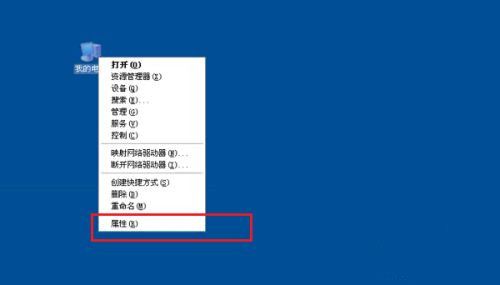
2、进去XP系统电脑属性后,点击“远程”。如图二所示:
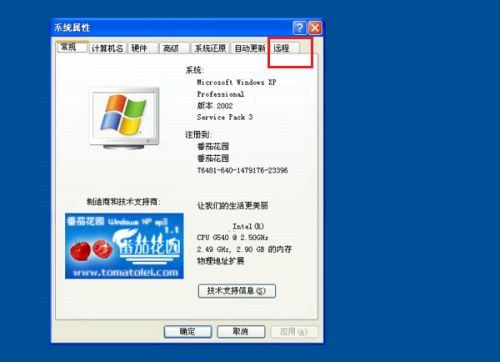
3、在远程界面可以看到“允许用户连接到此计算机”这一选项,勾选此选项并点击“确定”就可以连接此电脑了。如图三所示:
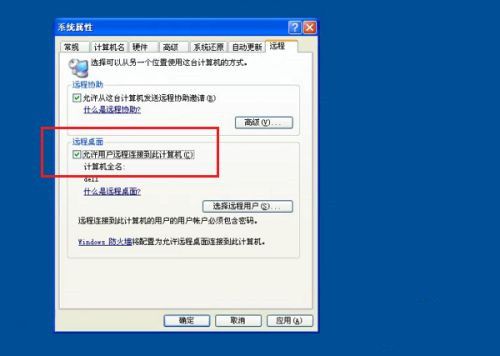
以及就是如何开启XP系统的远程桌面的全过程,只有开启远程桌面才能进行远程连接。
二、XP怎么远程连接win10
XP系统想要远程连接win10系统,可以通过使用远程连接软件和电脑自带的远程连接系统,下面以远程连接软件AnyDesk为例演示软件怎么远程连接,和演示使用XP电脑自带的远程连接系统连接电脑。
1、使用软件AnyDesk连接
A、首先,打开AnyDesk软件,你可以看到在左下角有一个显示“AnyDesk进入准备状态”的提示,这时就可以获得一个独一无二的ID。如图四所示:

B、这时我们在“其他工作台”内输入想要控制电脑的ID。如图五所示:
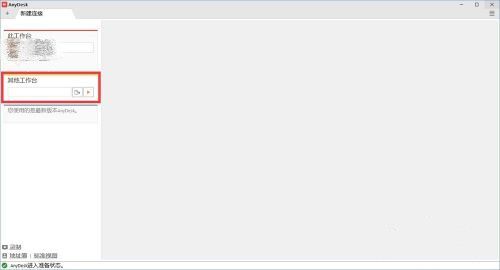
C、接着点击“连接”等待对方同意。如图六所示:
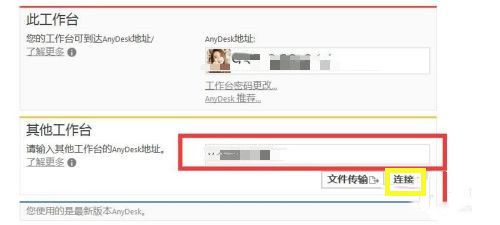
D、我们申请连接对方电脑时,对方的电脑上会弹出一个窗口(如图七所示),选择“接受”就完成了连接。
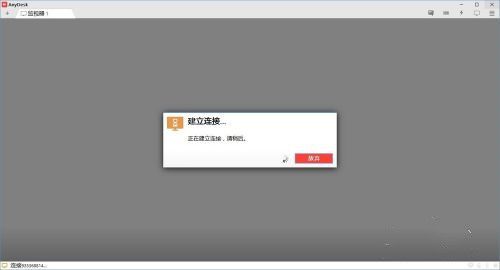
2、使用电脑自带的远程连接系统
A、完成上面远程桌面开启设置后,依次点击“开始”、“运行”,然后输入“mstsc”点击“确定”。如图八所示:
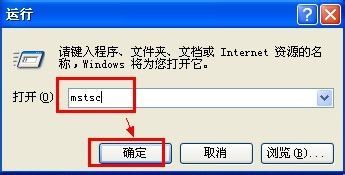
B、在弹出的远程桌面连接框内,输入对方电脑的IP地址并点击“连接”。如图九所示:
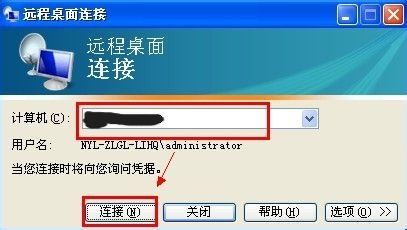
C、连接后只需要输入设置好的用户名和密码,就可以实现控制对方的电脑了。如图十所示:
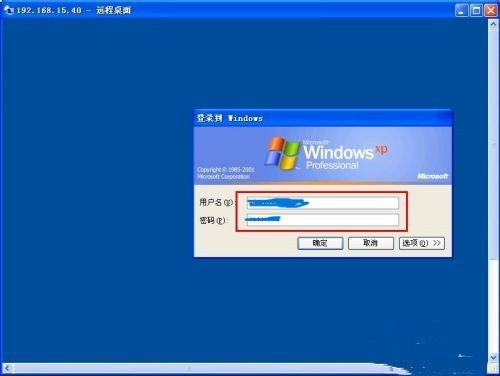
以上就是演示的使用软件AnyDesk连接win10电脑,和使用电脑自带的远程连接系统,连接win10 电脑。
三、适合XP电脑的远程连接软件有哪些
上面介绍了一款远程连接软件,下面就再介绍几款远程连接软件供大家选择。
1、AnyDesk
优点:是一款可靠安全的远程协助软件,用户对其有着极大的好评。它是TeamViewer的成员研发的,它拥有超高的帧数,低延迟。支持在线办公、支持多系统、加密连接,还是一款免费的远程协助软件。
2、ToDesk
优点:ToDesk是一款有着不错评价的远程协助软件,具有文件传输、远程控制桌面、语音通话等功能。还支持win11、win10、win8、win 7、XP等系统操作,有极快的反应速度,让你连接和操作都流畅无比。
3、向日葵
优点:向日葵是由Oray自主研发的一款服务多种人群的远程协助软件,支持免安装使用帮你节约内存,还拥有双向语音白板功能帮你解决沟通上的障碍。
以上就是小编为大家介绍的几款远程协助软件。
总结一下,XP系统的电脑远程桌面的开启是一个挺容易完成的,只有开启远程桌面才能实现后面的远程连接。远程连接是只能依靠自带的远程连接系统,也可以通过远程连接软件来实现,远程连接软件所拥有的功能更多。远程连接软件远不止介绍的这几个,不过介绍的几款都是非常安全可靠的,大家可以放心使用。
署名:三二一
展开阅读全文
︾
读者也喜欢这些内容:

AnyDesk如何安装激活换机
AnyDesk的主要功能为远程协助,使用计算机控制另外一台远处的计算机,无论两台计算机的物理距离有多远,只需安装软件,在网络正常情况下,便能流畅操作另一台计算机。此篇内容,小编先简述一下软件的安装流程。...
阅读全文 >

远程连接出现内部错误怎么解决?win10远程连接别的电脑
2021年疫情的出现给人们的生活按下了暂停键,企业最大的难题就是不能正常经营,然而有些企业合理利用手机和电脑在家进行远程办公减小了因为疫情造成的经济损失。但是在远程办公的时候出现了远程连接出现错误不会解决。这该怎么办呢?今天我就为大家讲解一下远程连接出现内部错误怎么解决,win10远程连接别的电脑的相关问题!...
阅读全文 >

笔记本怎么远程控制台式电脑 笔记本远程控制软件哪个好用
电脑如今已成为人们日常办公中必不可少的一种工具,而我们一般使用台式电脑,这使我们的日常办公更加直观简洁,但为了便于携带,笔记本电脑也是部分用户的不二之选。一台电脑的使用已经不能满足我们的需求,我们需要两台电脑的协助才能完成,那么此时笔记本电脑与台式电脑的远程控制的完美配合即能满足我们的需求,那对于笔记本怎么远程控制台式电脑,笔记本远程控制软件哪个好用的问题大家了解多少呢,接下来将为大家进行介绍。...
阅读全文 >

电脑远程监控桌面在哪里 电脑远程监控桌面怎么关闭
电脑远程监控桌面是一种异地办公、企业开会、远程教育等场景所使用到的技术,它可以让用户通过网络远程连接并操作异地计算机,同时内部集成了各种安全工具,确保使用过程的隐私安全。在本篇文章中,将为大家解答有关电脑远程监控桌面在哪里,电脑远程监控桌面怎么关闭的问题。...
阅读全文 >